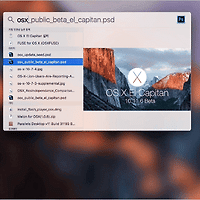이제 우편이나 소포를 보낼 때 6자리 옛 우편번호 쓰면 추가요금을 내야한다고 합니다.
이와 관련한 허핑턴포스트의 8월 3일자 기사입니다.
"우정사업본부는 8월부터 5자리 새 우편번호 대신 6자리 우편번호를 쓰면 추가비용이 발생하므로 주의해야 한다고 3일 밝혔다.
지난해 8월 1일 5자리 새 우편번호가 도입됐고 이용자에게 새 우편번호를 홍보하기 위한 유예기간이 지난 7월 31일에 끝났다. 따라서 1일부터는 기존 6자리 우편번호를 쓴 우편물에 '규격 외 우편요금'이 적용된다.
규격 외 요금은 중량에 따라 달라진다. 가령 40g짜리 규격 우편물을 보낼 때 320원이 들지만 규격 외 우편물로 분류되면 70원이 추가된 390원을 내야 한다..."
소비자입장에서는 단돈 몇 십원이라도 알고 내는 것과 아예 모르고 내는 것은 천지차이입니다. 또 티끌 모아 태산이라고 몇 십 원이라도 아낄 수 있는 길이 있다면 아끼는 길로 가야 하겠죠.
그래서 만들어 봤습니다.
새로운 우편번호와 도로명찾기 서비스
6자리 옛 우편번호 또는 지번 방식의 주소를 5자리 새 우편번호를 포함한 도로명 주소로 변환해 주는 작업흐름 서비스입니다.
맥에 내장된 기능만으로 제작한 서비스라 별도의 앱을 설치할 필요 없이 쉽고 간편하게 새 우편번호와 도로명 주소를 찾을 수 있습니다. 사용법은 먼저 옛 우편번호나 지번 주소를 드래그해서 선택한 후 마우스 오른쪽 버튼을 누릅니다. 컨텍스트 메뉴 밑에 있는 서비스 항목에서 '📮 우편번호 검색'을 클릭합니다. ▼
팝업 창이 열리면서 Daum 우편번호 서비스 검색 결과가 나타납니다. 아래 예시는 성남시청의 옛주소로 5자리 새 우편번호와 도로명 주소를 찾아본 것입니다. (주황색으로 강조된 숫자가 5자리 새 우편번호입니다.) ▼
검색 페이지 우측에 있는 영문보기를 클릭하면 한국어 주소 대신 영문 주소도 볼 수 있습니다.▼
정말 쉽고 간단하죠? 웹 사이트 게시물뿐 아니라 텍스트 편집기 같은 곳에 본인이 타이핑한 주소나 우편번호도 같은 방법으로 이용 가능합니다. 단, 주소를 찾기 위해 한 가지 조건이 갖춰져야 하는데요. Daum 우편번호 서비스와 연동되는 것이므로 반드시 인터넷에 연결돼 있어야 합니다.
작업흐름 서비스 설치 방법
1. 링크를 방문해 파일을 내려받은 후 압축을 풀면 📮 우편번호 검색.workflow 라는 파일이 나옵니다. 파일을 실행한 뒤 '설치' 버튼을 누르세요. ▼
2. 설치가 성공적으로 끝나면 '완료' 버튼을 눌러줍니다. ▼
3. 이제 클릭 몇 번으로 쉽고 간편하게 새 우편번호와 도로명 주소를 찾을 수 있습니다. ▼
4. 필수는 아니지만 키보드 단축키를 설정하면 서비스를 더욱 빨리 불러낼 수 있어 편리합니다.
애플() 메뉴 > 시스템 환경설정 > 키보드 > 단축키 탭을 열고 카테코리에서 '서비스'를 선택합니다. 이후 오른쪽 목록을 아래로 스크롤하면 텍스트 항목 아래 '📮 우편번호 검색' 서비스를 찾을 수 있습니다. 여기에 입맛에 맞는 단축키를 설정하기만 하면 됩니다. ▼
참조
• Daum 우편번호 서비스 사용 가이드
관련 글
• OS X 오토메이터를 이용해 네이버 사전, 다음 사전 앱 만들기
• PopClip 팝업 창을 키보드 단축키로 불러내는 오토메이터 서비스
• 맥 OS 우클릭 메뉴에서 특정 '서비스'를 제거하는 방법
• 맥용 한국어 맞춤법∙문법 검사기 'Checkor'